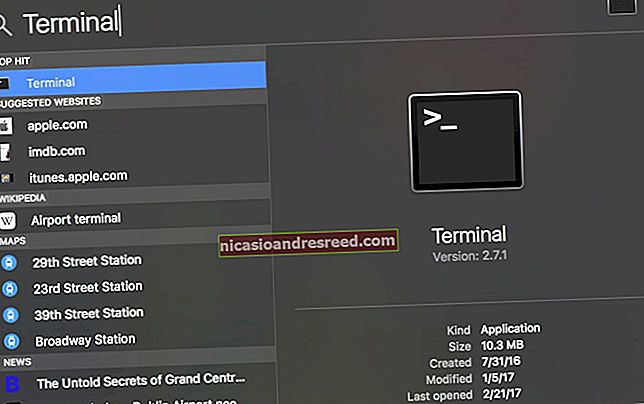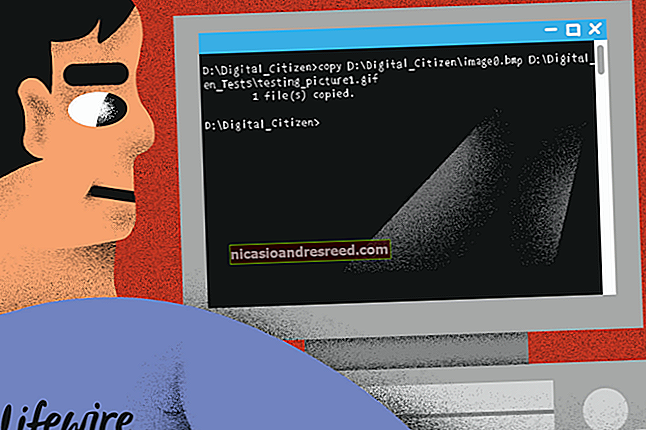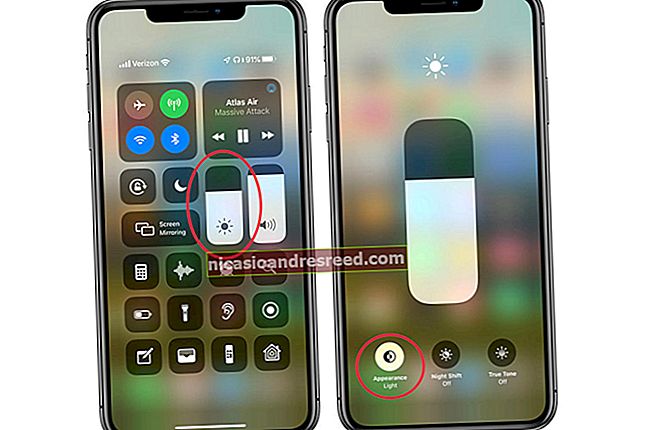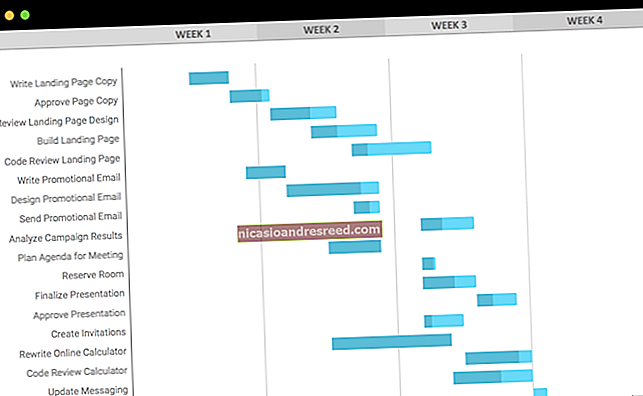8 Bagay na Magagawa Mo Sa Mga Pagpipilian sa Developer ng Android

Ang menu ng Mga Pagpipilian ng Developer sa Android ay isang nakatagong menu na may iba't ibang mga advanced na pagpipilian. Ang mga pagpipiliang ito ay inilaan para sa mga developer, ngunit marami sa kanila ay magiging kawili-wili sa mga geeks.
Kailangan mong magsagawa ng isang lihim na pag-handshake upang paganahin ang menu ng Mga Opsyon ng Developer sa screen ng Mga Setting, dahil nakatago ito mula sa mga gumagamit ng Android bilang default. Sundin ang mga simpleng hakbang upang mabilis na paganahin ang Mga Pagpipilian sa Developer.
Paganahin ang USB Debugging
Ang "USB debugging" ay parang isang pagpipilian na kailangan lamang ng isang developer ng Android, ngunit marahil ito ang pinaka-malawak na ginagamit na nakatagong pagpipilian sa Android. Pinapayagan ng USB debugging ang mga application sa iyong computer na makipag-ugnay sa iyong Android phone sa koneksyon sa USB.
Kinakailangan ito para sa iba't ibang mga advanced na trick, kabilang ang pag-rooting ng isang Android phone, pag-unlock nito, pag-install ng isang pasadyang ROM, o kahit paggamit ng isang program sa desktop na nakakakuha ng mga screenshot ng screen ng iyong Android device. Maaari mo ring gamitin ang mga utos ng ADB upang itulak at hilahin ang mga file sa pagitan ng iyong aparato at ng iyong computer o lumikha at ibalik ang kumpletong mga lokal na pag-backup ng iyong Android device nang hindi nag-uugat.
Ang USB debugging ay maaaring maging isang alalahanin sa seguridad, dahil nagbibigay ito sa mga computer na na-plug mo ang iyong aparato sa pag-access sa iyong telepono. Maaari mong mai-plug ang iyong aparato sa isang nakakahamak na port ng pagsingil ng USB, na susubukan kang ikompromiso. Iyon ang dahilan kung bakit pinipilit ka ng Android na sumang-ayon sa isang prompt tuwing isasama mo ang iyong aparato sa isang bagong computer na pinagana ang pag-debug ng USB.

Magtakda ng isang Password ng Backup ng Desktop
KAUGNAYAN:Paano Lumikha ng isang Buong Android Telepono o Tablet Backup na Walang Rooting o I-unlock ang Iyong Device
Kung gagamitin mo ang trick sa ADB sa itaas upang lumikha ng mga lokal na pag-backup ng iyong Android device sa pamamagitan ng USB, maaari mong protektahan ang mga ito gamit ang isang password sa pagpipiliang Itakda ang isang backup ng password sa desktop dito. Ang password na ito ay naka-encrypt ang iyong mga backup upang ma-secure ang mga ito, kaya hindi mo ma-access ang mga ito kung nakalimutan mo ang password.

Huwag paganahin o Bilisin ang Mga Animasyon
KAUGNAYAN:Paano Mapapabilis ang Mga Animasyon upang Gawing Mas Mabilis ang Pagdamdam ng Android
Kapag lumipat ka sa pagitan ng mga app at screen sa Android, gumugugol ka ng ilan sa oras na iyon sa pagtingin sa mga animasyon at hinihintay ang kanilang paglayo. Maaari mong hindi paganahin ang mga animasyong ito nang buo sa pamamagitan ng pagbabago ng sukat ng Window animasyon, sukat ng Transisyon na animasyon, at mga pagpipilian sa sukat ng tagal ng Animator dito. Kung gusto mo ng mga animasyon ngunit nais ko lang na mas mabilis, maaari mo itong mapabilis.
Sa isang mabilis na telepono o tablet, maaari nitong gawing instant ang paglipat sa pagitan ng mga app. Kung naisip mo na ang iyong Android phone ay mabilis, subukang huwag paganahin ang mga animasyon at magulat ka kung gaano ito kadali.

Force-Enable FXAA Para sa Mga Laro sa OpenGL
Kung mayroon kang isang high-end na telepono o tablet na may mahusay na pagganap ng graphics at naglalaro ka ng mga 3D na laro, mayroong isang paraan upang gawing mas mahusay ang mga larong iyon. Pumunta lamang sa screen ng Mga Pagpipilian ng Developer at paganahin ang pagpipiliang Force 4x MSAA.
Pipilitin nito ang Android na gumamit ng 4x multisample anti-aliasing sa OpenGL ES 2.0 na mga laro at iba pang mga app. Nangangailangan ito ng higit na lakas ng grapiko at marahil ay mas mabilis na maubos ang iyong baterya, ngunit mapapabuti nito ang kalidad ng imahe sa ilang mga laro. Ito ay katulad ng lakas-pagpapagana ng antialiasing gamit ang NVIDIA Control Panel sa isang Windows gaming PC.

Tingnan Kung Gaano Kahusay ang Mga Task Killer
Nagsulat na kami dati tungkol sa kung paano mas masahol pa ang mga killer ng gawain kaysa sa walang silbi sa Android. Kung gumagamit ka ng isang killer ng gawain, pinapabagal mo lang ang iyong system sa pamamagitan ng pagtatapon ng naka-cache na data at pinipilit ang Android na mag-load ng mga app mula sa pag-iimbak ng system tuwing bubuksan mo ulit sila.
Huwag kang maniwala sa amin? Paganahin ang opsyong Huwag panatilihin ang mga aktibidad sa screen ng mga pagpipilian ng Developer at pipilitin ng Android na isara ang bawat app na iyong gagamitin sa lalong madaling paglabas nito. Paganahin ang app na ito at gamitin ang iyong telepono nang normal sa loob ng ilang minuto - makikita mo kung gaano nakakapinsalang itapon ang lahat ng naka-cache na data at kung gaano ito babagal sa iyong telepono.
Huwag talagang gamitin ang pagpipiliang ito maliban kung nais mong makita kung gaano ito masama! Gagawin nitong mas mabagal ang pagganap ng iyong telepono - mayroong isang kadahilanan na itinago ng Google ang mga pagpipiliang ito na malayo sa average na mga gumagamit na maaaring aksidenteng baguhin ang mga ito.

Pekeng Iyong Lokasyon ng GPS
Pinapayagan ka ng pagpipiliang Payagan ang mga lokasyong lokasyon na magtakda ng mga pekeng lokasyon ng GPS, niloloko ang Android sa pag-iisip na nasa isang lokasyon ka na kung saan wala ka talaga. Gamitin ang opsyong ito kasama ang isang app tulad ng lokasyon ng Pekeng GPS at maaari mong linlangin ang iyong Android device at ang mga app na tumatakbo dito na maiisip na nasa mga lokasyon ka kung saan mo talaga naroroon.
Paano ito magiging kapaki-pakinabang? Kaya, maaari mong peke ang isang pag-check-in sa GPS sa isang lokasyon nang hindi tunay na pagpunta roon o lituhin ang iyong mga kaibigan sa isang lokasyon-pagsubaybay sa app sa pamamagitan ng tila teleport sa buong mundo.

Manatiling Gising Habang Nagcha-charge
KAUGNAYAN:5+ Mga cool na Paggamit para sa Daydream Mode ng Android
Maaari mong gamitin ang Daydream Mode ng Android upang maipakita ang ilang mga app habang singilin ang iyong aparato. Kung nais mong pilitin ang Android na ipakita ang isang karaniwang Android app na hindi pa dinisenyo para sa Daydream Mode, maaari mong paganahin ang pagpipiliang Manatiling gising dito. Panatilihin ng Android ang screen ng iyong aparato habang naniningil at hindi ito papatayin.
Ito ay tulad ng Daydream Mode, ngunit maaaring suportahan ang anumang app at pinapayagan ang mga gumagamit na makipag-ugnay sa kanila.

Ipakita ang Palaging Sa-Nangungunang Paggamit ng CPU
Maaari mong tingnan ang data ng paggamit ng CPU sa pamamagitan ng pag-toggle ng pagpipiliang Ipakita ang paggamit ng CPU sa Bukas. Lilitaw ang impormasyong ito sa tuktok ng anumang app na iyong ginagamit. Kung ikaw ay isang gumagamit ng Linux, ang tatlong mga numero sa itaas ay malamang pamilyar - kinakatawan nila ang average na pag-load ng system. Mula kaliwa hanggang kanan, ang mga numero ay kumakatawan sa pag-load ng iyong system sa huling isa, lima, at labing limang minuto.
Hindi ito ang uri ng bagay na nais mong paganahin ng madalas, ngunit maaari kang makatipid mula sa pagkakaroon ng pag-install ng mga third-party na lumulutang na CPU app kung nais mong makita ang impormasyon sa paggamit ng CPU sa ilang kadahilanan.

Karamihan sa iba pang mga pagpipilian dito ay magiging kapaki-pakinabang lamang sa mga developer na i-debug ang kanilang mga Android app. Hindi mo dapat simulang baguhin ang mga pagpipilian na hindi mo naiintindihan.
Kung nais mong i-undo ang anuman sa mga pagbabagong ito, maaari mong mabilis na burahin ang lahat ng iyong mga pasadyang pagpipilian sa pamamagitan ng pag-slide ng switch sa tuktok ng screen sa Off.